Modelo de quadro
Além de criar um quadro principal que, por vezes, pode ser um processo lento e cansativo, o Plaky lhe oferece os modelos de quadro e torna o processo mais rápido e adequado às suas necessidades.
Na Central de Modelos, o Plaky oferece uma ampla variedade de modelos que você pode escolher e começar a planejar e organizar seus projetos mais rapidamente enquanto se comunica com os membros de sua equipe com mais eficiência.
Use uma ampla variedade de modelos e alcance seus objetivos profissionais e pessoais.
Algumas das áreas cobertas pelos modelos são:
- Marketing
- Vendas
- RH
- Desenvolvimento de Software
- Tarefas pessoas e Objetivos pessoais
… e assim por diante.
Criar quadro a partir de um modelo #
Esteja você adicionando o primeiro Quadro no Espaço ou mais um à coleção de Modelos que já possui, você sempre terá a opção de criá-lo a partir do Modelo ou do zero.
Para adicionar um novo quadro baseado em um modelo:
- Navegue até o espaço ao qual deseja adicionar o modelo
- Clique em + Adicionar localizado abaixo do nome do espaço
- Escolha Novo Quadro e Criar a partir do modelo no menu suspenso
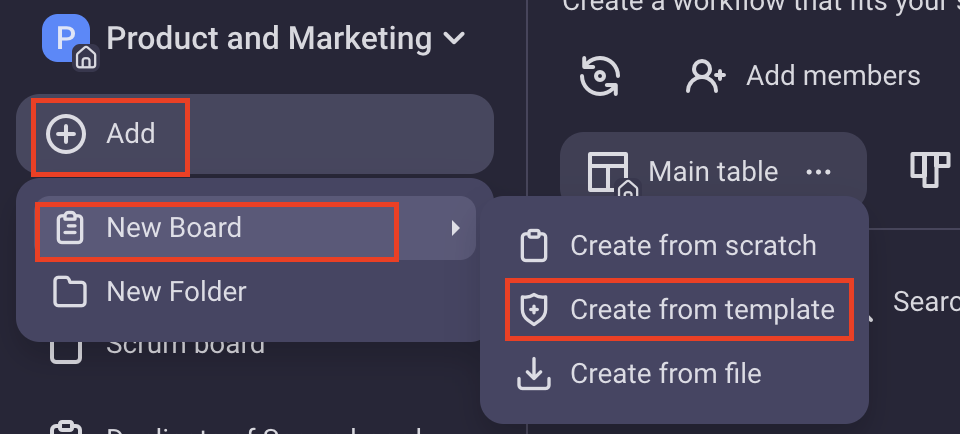
A central de modelos é aberta para todos os usuários no Plaky. Você pode navegar pela Central no campo de busca, ou pela categoria Modelos na barra lateral à esquerda.
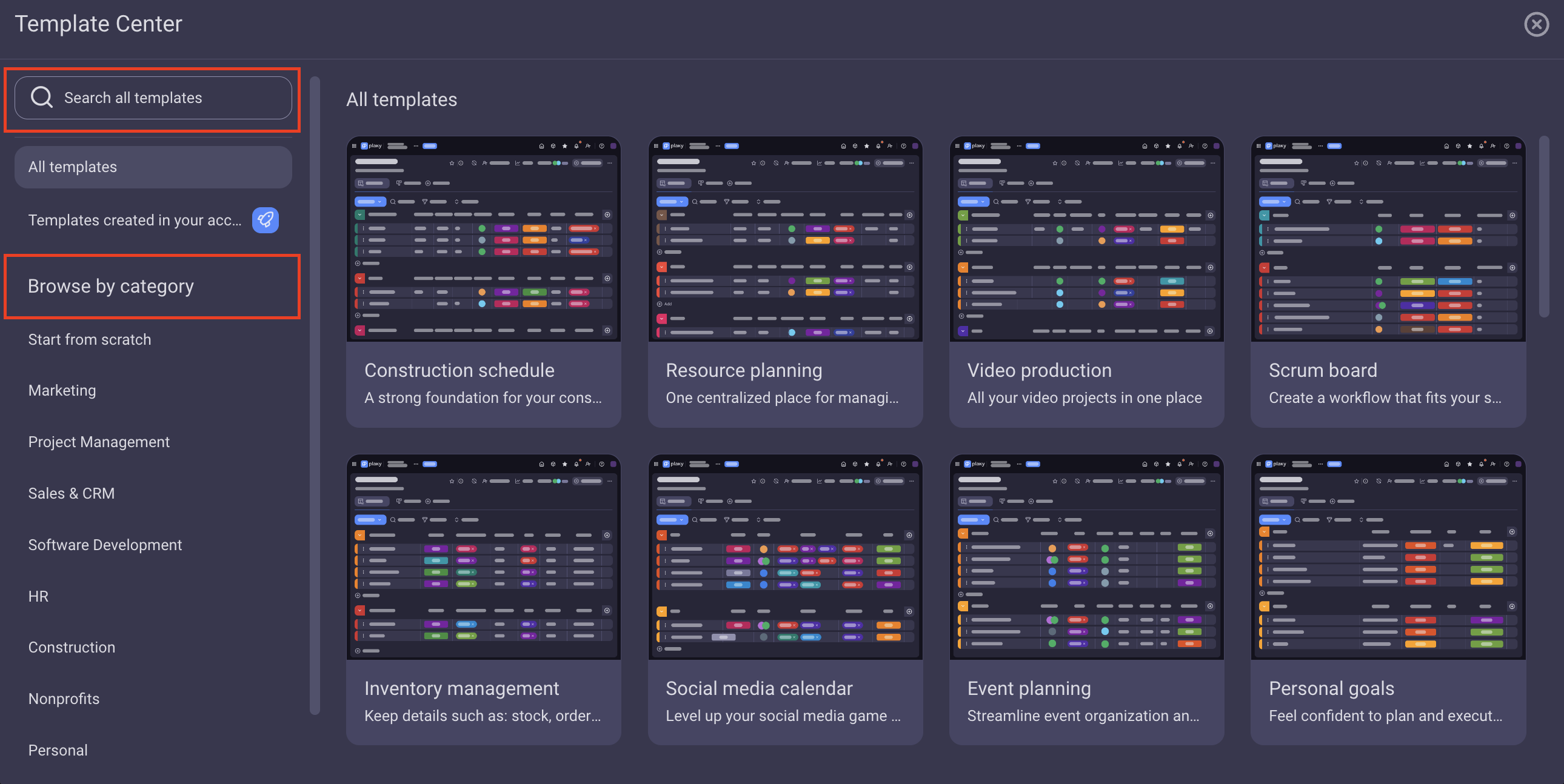
Depois de escolher o modelo, você pode passar o mouse sobre ele e clicar em Visualizar se quiser ver sua aparência ou clicar em Usar para usar este modelo corretamente ausente. No modo de visualização você tem a opção de clicar em Usar modelo para usá-lo no espaço existente ou escolher o espaço no menu suspenso.
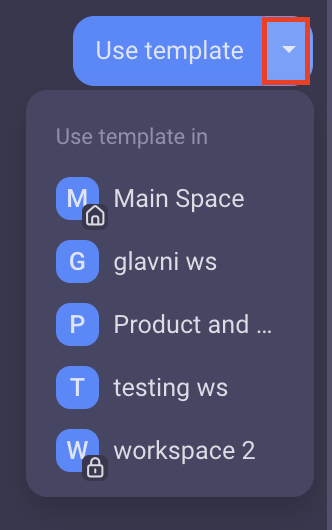
A visualização do modelo fornece a descrição e o tipo de projeto que ele pretende cobrir.
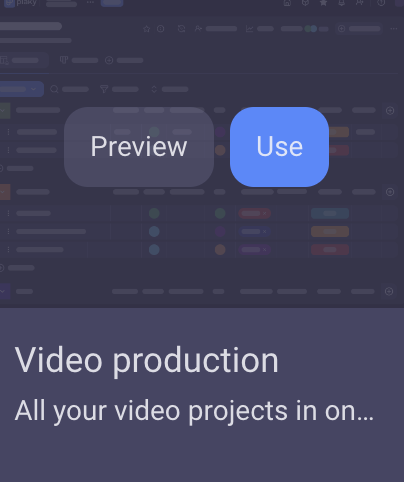
O quadro será criado automaticamente a partir do modelo escolhido.
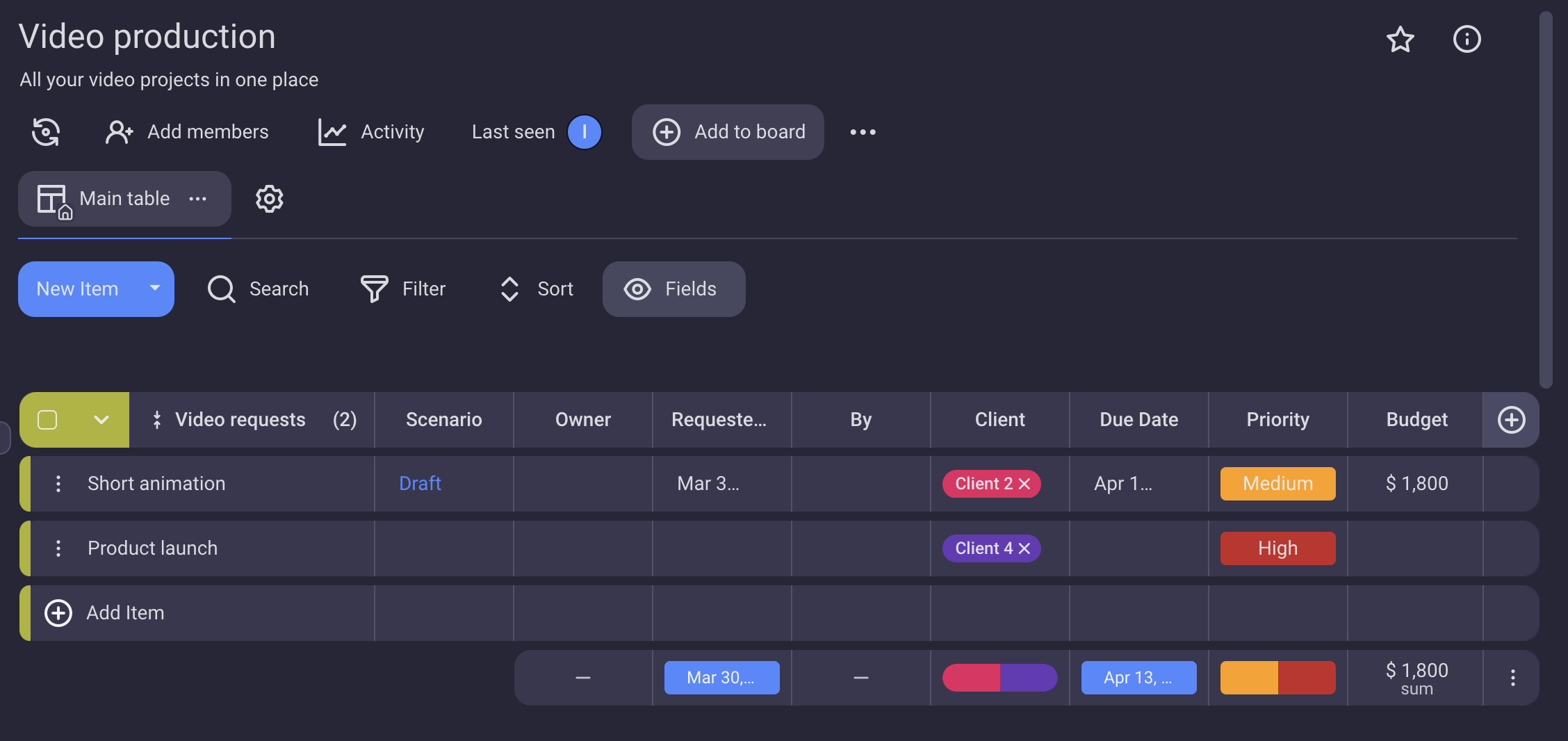
EM BREVE
- Toque no ícone + no canto inferior direito
- Selecione Criar quadro a partir do modelo
Na central de modelos abre com todos os modelos disponíveis para você no Plaky. Você pode navegar pela Central rolando para cima e para baixo ou no campo de pesquisa.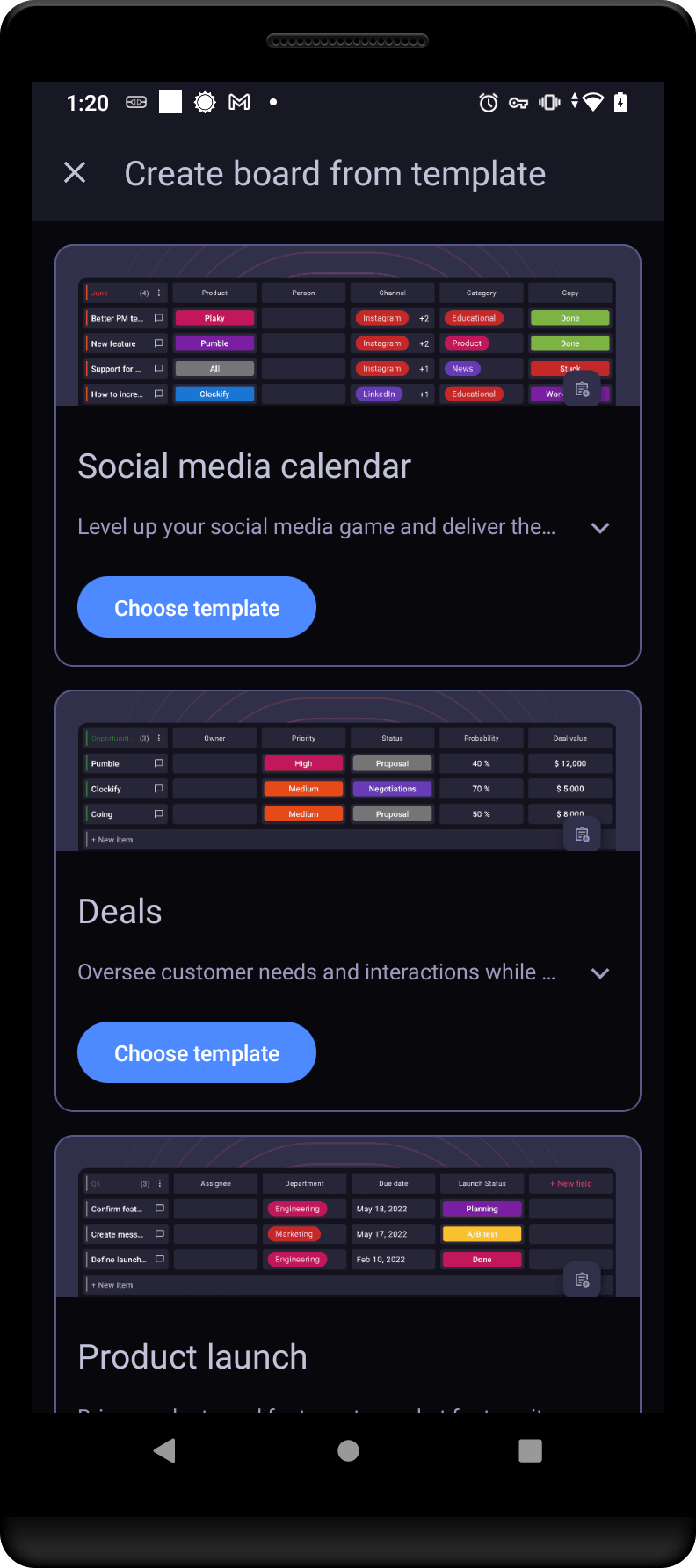
- Depois de decidir o modelo, toque em Escolher modelo
- Digite o nome do quadro
- Selecione a pasta (opcional)
- Tap on Create to complete the action
Agora, você pode modificar este quadro recém-criado de acordo com suas necessidades.
Definir quadro como modelo #
Se você criou o quadro que atende às suas necessidades a partir do modelo e deseja reutilizá-lo no futuro, pode definir esse quadro como modelo e usá-lo como os outros modelos disponíveis na Central de modelos. Essa ferramenta está disponível apenas em planos pagos.
Para definir um quadro como modelo:
- Navegue até o quadro que você gostaria de definir como modelo
- No quadro, navegue até o menu de três pontos no canto superior direito
- Escolha Marcar como modelo no menu suspenso
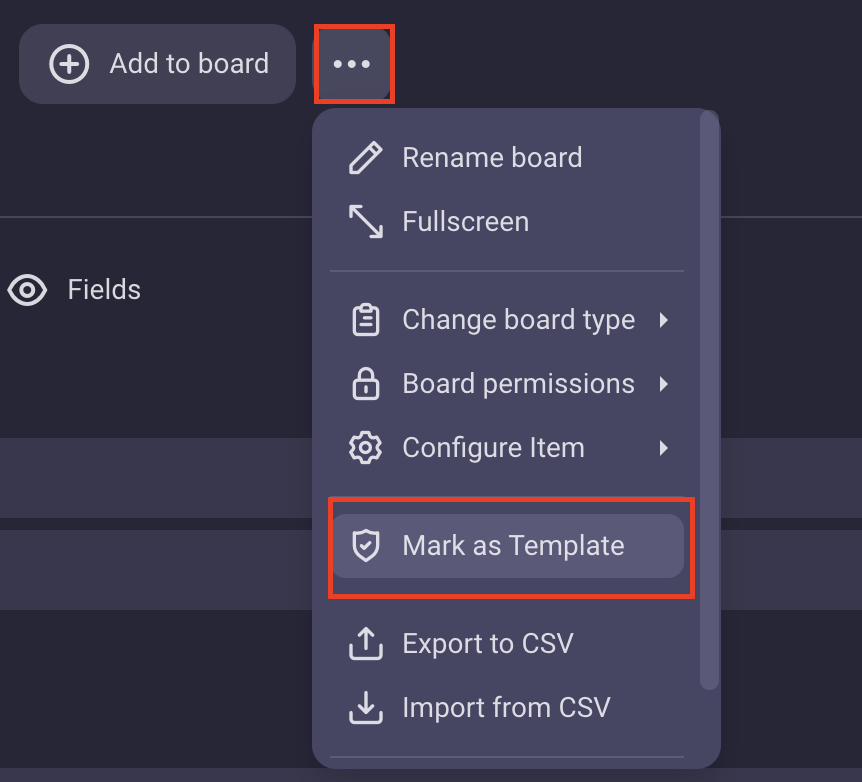
O quadro será definido como modelo e será marcado como tal na barra lateral. Além disso, ele ficará disponível na Central de modelos nas categorias Todos os modelos e Modelos criados em sua conta.

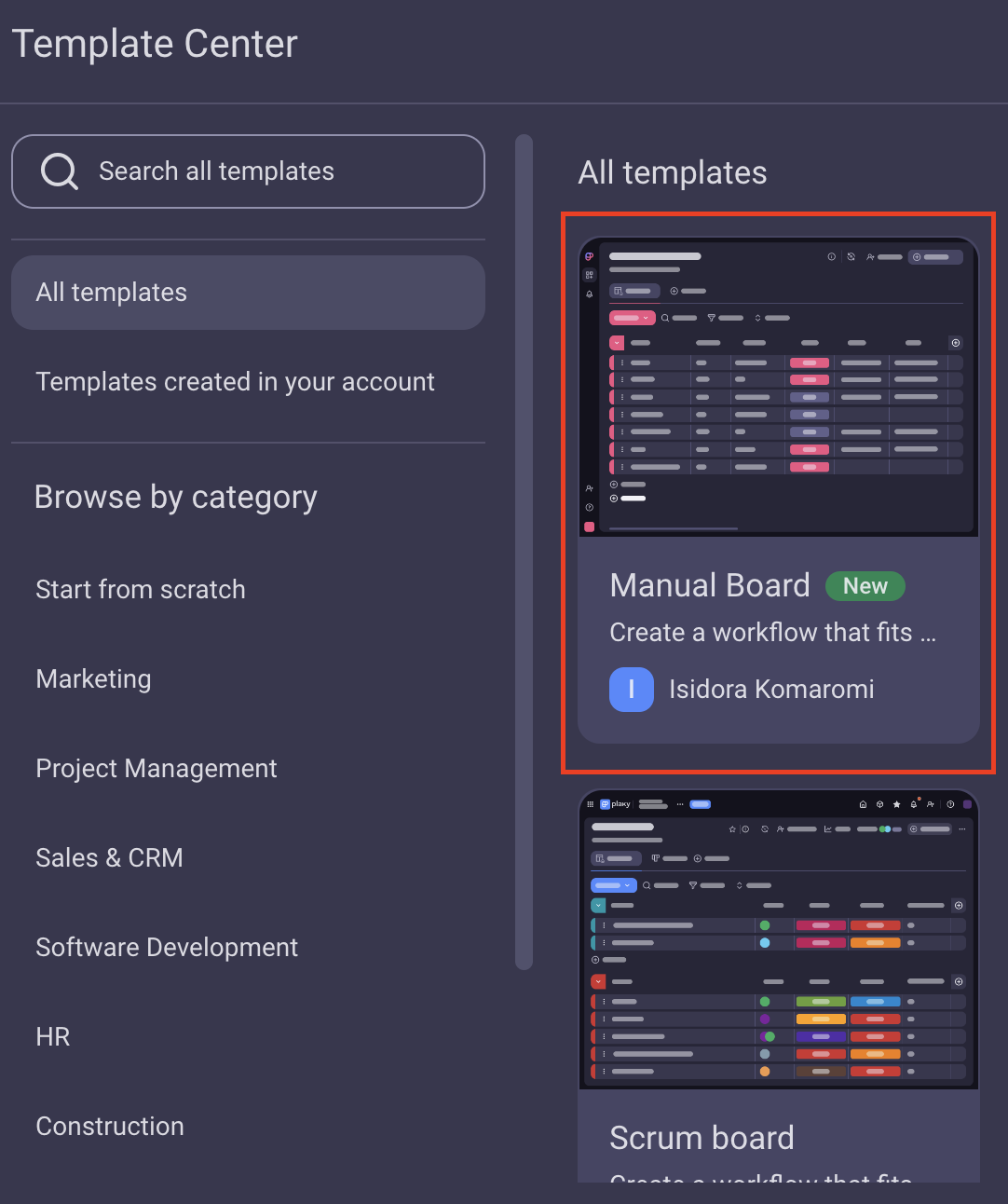
- Toque nos três pontos no canto superior direito para abrir o menu do quadro
- Toque em Marcar como modelo para concluir a ação.
EM BREVE
Remover quadro como modelo #
O Quadro público definido como modelo pode ser removido pelo:
- Proprietário do modelo (o usuário que definiu um quadro como modelo)
- Membro do Espaço (se as permissões do Conselho estiverem definidas para Editar tudo)
O quadro privado definido como modelo pode ser removido por:
- Proprietário do modelo
- Membro do Espaço (se for membro desse Conselho e se as permissões do Conselho estiverem definidas para Editar tudo)
Para remover o quadro como modelo:
- Navegue até o quadro que deseja remover como modelo
- No quadro, navegue até o menu de três pontos no canto superior direito
- Escolha Remover como modelo from the dropdown
- Toque nos três pontos no canto superior direito para abrir o menu do quadro
- Toque em Remover como modelo para concluir a ação.
EM BREVE
O quadro não será mais definido como modelo e não será marcado como tal na barra lateral. Além disso, ele será removido da Central de modelos.
Todos os quadros criados antes desta etapa, juntamente com quaisquer modificações, serão preservados.
Qualquer tipo de quadro pode ser salvo como modelo, seja Privado ou Público. Além disso, pense no tipo de dados que você tem no quadro antes de definir o quadro como modelo.
As permissões do quadro também passam para o modelo. Isso significa que, se o quadro a partir do qual o modelo foi criado for definido como privado, o quadro recém-criado a partir desse modelo também será definido como privado, Essas permissões, no entanto, podem ser alteradas pelo proprietário do quadro. Além disso, as configurações de quem pode modificar o quadro serão definidas no modelo e posteriormente também para o quadro criado a partir do mesmo.
Arquivos, assinaturas e comentários serão propagados para o modelo e para o quadro criado a partir dele. Estes podem, no entanto, ser posteriormente modificados.
O Proprietário do modelo é o usuário que criou o modelo a partir do quadro.
